Как вызвать Яндекс Такси — обзор всех способов
Яндекс Такси – это сервис по заказу такси, который работает в 17-и странах мира. Водители круглосуточно перевозят пассажиров внутри городов и за городом. Основной поток заказов поступает через мобильное приложение, но есть и другие способы правильно оформить заявку.
- Выбор тарифа для поездки
- Как заказать такси с телефона
- По номеру телефона
- С помощью приложения
- Как вызвать такси на ПК
- Уведомления о статусе заявки
- Особые ситуации
- Предварительная заявка
- Заказ для другого человека
- Дополнительные услуги
- Как отменить заказ
Выбор тарифа для поездки
Яндекс Такси предлагает клиентам несколько тарифов. Минимальная цена поездки рассчитана в соответствии с уровнем комфорта. В менее крупных городах стоимость поездки снижена по сравнению с тарифами по Москве. Цена возрастает из-за разных условий – например, передвигаться на такси за городом дороже, чем в городской черте. Ожидание пассажира также стоит денег. 
- Если заказать такси «Эконом», на вызов приедет отечественный автомобиль или иномарка по типу Ford Focus или Hyundai Solaris. Этот тариф отличается самой низкой минимальной ценой – к примеру, в Москве можно проехать 3 км по городу за 139 рублей. Дополнительные километры учитываются по тарифу 10 р./км в городе и 19 р./км за городом.
![]()
- Клиенты, заказавшие такси по тарифу «Комфорт», могут ожидать автомобиль повышенной комфортности – например, Nissan Teana. Стоимость поездки в рамках 2-х км – 199 рублей, далее цена рассчитывается в соотношении 12 р./км по городу и 32 р./км за городской чертой.
![]()
- В тарифе «Комфорт+» с увеличенными расценками не определено минимальное расстояние. По Москве можно проехать 3 минуты на еще более комфортабельном автомобиле за 199 рублей, 1 км обойдется в 13 рублей. На вызов приезжают автомобили формата Volkswagen Passat.
- Тариф «Бизнес» — самый дорогой в сфере перевозок людей в Яндекс Такси. К водителям, работающим по этому тарифу, и к их автомобилям предъявляют особые требования, поэтому условия во время поездки наиболее комфортные. Минимальная цена поездки по Москве – 349 рублей, далее – от 18 р./км в городе и 55 р./км за городом.
![]()
- В некоторых городах России можно заказать Яндекс Такси в формате минивэна. Такой автомобиль с двумя рядами пассажирских мест вмещает большие группы людей. Минимальная стоимость поездки на минивэне – от 400 рублей в больших городах.
- Тариф «Детский» — вариант для перевозки детей до 12-и лет. В автомобиле всегда есть детское кресло или бустер, обеспечивающий безопасность ребенка во время поездки.
- В Москве также действуют тарифы «Premier» и «Elite» с высокими ценами на минимальное время поездки. На вызов приезжают автомобили премиум-класса.
- Грузовое такси также можно заказать через службу Яндекса. Тариф предназначен для перевозки мебели и других крупногабаритных вещей. Перевозка грузов по Москве обойдется как минимум в 699 рублей.
![]()
Как заказать такси с телефона
Доступно два способа, чтобы вызвать Яндекс Такси с мобильного. Клиенты могут позвонить в диспетчерскую службу и вызвать автомобиль привычным способом. Для заказа такси в компании было создано приложение ЯндексGo, совмещающее в себе несколько сервисов.
По номеру телефона
В каждом городе есть свой номер телефона, по которому звонят, чтобы вызвать Яндекс Такси. Если зайти на сайт службы такси, можно увидеть подходящий номер.
Главная страница Яндекс Такси:
Позвоните по указанному номеру, на звонок ответит диспетчер. Необходимо сообщить ему адрес места отправления и точку назначения. Понадобится также информация о количестве пассажиров и наличии багажа. Если с вами будет ребенок, нужно также об этом сообщить – в таком случае приедет автомобиль, оборудованный для перевозки детей. Диспетчер найдет подходящий автомобиль и передаст информацию водителю. На мобильный телефон придет СМС с номером и маркой машины.
Номер телефона для вызова такси по Москве:
С помощью приложения
В крупных магазинах приложений размещена программа ЯндексGo для смартфонов. Через приложение можно вызвать такси, заказать доставку еды, проследить за движением общественного транспорта. 
Скачать ЯндексGo для Android:

Офлайн-сервисы Яндекса для iOS:

Программа работает только при стабильном интернет-соединении.
Откройте приложение и включите геолокацию – с ней пользоваться ЯндексGo удобнее, потому что можно поставить метку на карте. Чтобы заказать такси, нужно нажать на кнопку «Куда едем?» 
Необходимо указать адрес вашего местонахождения и адрес места, куда необходимо отправиться. Вместо того чтобы записывать адрес с клавиатуры, можно найти места на карте. 
На экране появится маршрут, проложенный на карте. Приложение определит цену по разным тарифам и укажет примерную длительность поездки.
Выберите класс такси по цене и условиям. Если несколько человек планируют поехать в разные места, можно добавить точку назначения, нажав на кнопку с плюсом. Проверьте адреса и нажмите «Заказать». 
Программа подберет ближайший автомобиль, и водитель выедет по указанному адресу. Пользователи могут наблюдать за перемещением такси по карте.
Когда поездка закончится, программа предложит оценить работу водителя и оставить ему чаевые. Это не обязательно, но стоит хотя бы поставить оценку – она поможет водителю получить заказы в будущем.
Если необходимо регулярно ездить по одному маршруту, можно каждый раз выбирать подходящую запись в истории поездок.
Как вызвать такси на ПК
Заказать Яндекс Такси получится и без телефона – понадобится компьютер с доступом в интернет. Необходимо зайти на официальный сайт сервиса.
Интернет-ресурс Яндекс Такси:
Укажите начало и конец пути – эти данные можно записать через клавиатуру или вставить через метку на карте. Далее потребуется номер телефона. В графе «Комментарий» запишите дополнительную информацию – например, номер подъезда. Если нет никаких особенностей, можно оставить это поле пустым.
Выберите тариф и нажмите на кнопку «Заказать». 
Информацию об автомобиле и водителей сообщат через интернет, на сайте такси, или по СМС.
Уведомления о статусе заявки
Информация о том, какой автомобиль приедет на вызов или сколько осталось времени до приезда водителя, указывается в приложении, если заказывать такси через ЯндексGo. На панели уведомлений смартфона появится строка с отчетом времени до приезда такси. 
При вызове с компьютера данные появляются на экране. При необходимости водитель позвонит на указанный в заказе номер и сообщит о прибытии или о возникшей проблеме.
Уведомления для заказавших такси по телефону приходят в СМС.
Особые ситуации
Бывают случаи, когда необходимо вызвать такси, но условия заказа необычные. Сервис Яндекс Такси идет навстречу клиентам и предлагает несколько опций для сложных ситуаций.
Предварительная заявка
Если известно, что скоро понадобиться поехать куда-либо на такси, можно оформить заказ заранее. Эта функция поможет в случаях, когда пассажирам нельзя тратить время на заказ такси перед выходом из дома.
Заказы принимают заранее в некоторых городах России:
- Москва;
- Санкт-Петербург;
- Сочи;
- Казань;
- Екатеринбург;
- Краснодар;
- Новосибирск.
Компания планирует внедрить такую же функцию и в других городах.
Оформить заявку можно только через приложение ЯндексGo. Укажите адреса, и на экране появится кнопка «Пожелания». Кликните по ней, чтобы открыть список опций. 
Необходимо найти в меню пункт «Запланировать поездку» и указать время выполнения заявки. 
Автомобиль можно заказать не раньше, чем за 30 минут и не позже, чем за 2 дня до поездки. Проверьте, правильно ли указано время, и нажмите «Готово». 
Точная стоимость поездки будет известна только перед приездом такси. Во время подачи заявки приложение указывает примерную цену. Незадолго до назначенного времени вы получите уведомление.
Заказ для другого человека
Иногда приходится вызывать такси для родственников и друзей, но это не всегда удобно. Раньше клиенты Яндекс Такси были вынуждены оформлять заказ, а после сообщать реальному пассажиру, какой автомобиль приедет и когда нужно его ждать. Сейчас в приложении ЯндексGo есть функция «Заказ другому человеку», которая упрощает оформление таких заявок.
Опция доступна не по всей стране – вызвать автомобиль для другого пассажира можно, например, в Москве, Санкт-Петербурге и других крупных городах России и СНГ.
Если в городе, где вы находитесь, есть возможность оформить такую заявку, после выбора адресов на экране смартфона появится окно выбора пассажира. Нажмите на кнопку «Другой человек». 
Необходимо указать номер телефона того, кто поедет в такси. Телефон можно записать вручную или выбрать из списка контактов. 
Далее заказ оформляется как обычно. Способ оплаты можно выбрать в меню заявки, рядом с кнопкой «Пожелания». Заказчик может установить оплату наличными, чтобы пассажир сам оплатил поездку, или указать номер своей банковской карты. Во втором случае сумма спишется со счета, когда пассажир доберется до нужного места.
Дополнительные услуги
Служба Яндекс Такси предлагает пользователям указать требования к автомобилю и водителю перед оформлением заказа. Стоит обратить внимание на раздел «Пожелания», чтобы сделать поездку наиболее комфортной.
Список доступных пожеланий для пассажиров из Москвы на сайте: 
Если у кого-то из пассажиров есть аллергия на табачный дым, заболевания органов дыхания или просто непереносимость табака, стоит поставить галочку в графе «Некурящий водитель». В салоне не будет пахнуть табаком, и неприятностей из-за запаха не случится.
Когда с вами едет питомец, нужно обязательно сообщить об этом водителю. Не каждый сотрудник Яндекс Такси согласится перевозить домашнее животное. Для перевозки также понадобится специальная сумка или корзина, где будет находиться животное. Стоимость поездки увеличится.
Опция «Желтые номера» поможет без затруднений передвигаться по городу на такси. Водителям автомобилей с такими номерными знаками позволено передвигаться по полосам, выделенным для общественного транспорта.
Для перевозки лыж, сноуборда или велосипеда стоит вызвать минивэн. С ребенком до 12-и лет обязательно ездить только в такси с детским креслом.
Раздел «Пожелания» в ЯндексGo: 
Как отменить заказ
В случае, когда планы резко изменились, заказ можно отменить. Лучше всего сделать это в то время, когда машина еще не найдена. Когда идет поиск такси, на экране появляется кнопка «Отменить поездку» с крестом. Нажмите на нее, если автомобиль уже не требуется. 
Когда машина найдена, еще есть возможность отказаться. Если заказ сделан через приложение, потяните блок с информацией об автомобиле вверх – откроется меню. Нужно выбрать пункт «Отменить заказ». Программа попросит указать причину отмены, можно отметить любую. После этого нажмите «Готово». Если такси уже на месте, придется заплатить штраф в размере минимальной стоимость поездки. 
Как вызвать Яндекс Такси с мобильного: актуальная инструкция
Хотите сделать свое передвижение по городу и межгороду удобнее? Мы расскажем, как вызвать Яндекс Такси с мобильного через специальную программу. А еще поговорим о возможностях и настройках, которые в ней доступны.
Что делать после первого запуска программы
Чтобы вызывать Яндекс Такси через приложение, вы должны быть в нем авторизированы. Если на вашем смартфоне есть залогиненный (через любой почтовый клиент) аккаунт Яндекс.Почты, то программа автоматически предложит его. Или их, если эл. адресов с доменом “yandex” несколько. В этом случае сразу после установке появится окно меню с предложением выбрать аккаунт. Также в этом меню вы можете воспользоваться кнопкой “Добавить аккаунт”.

При необходимости вы можете переключаться между аккаунтами, чтобы заказывать Яндекс Такси через приложение. Делается это так:
- Нажать на кнопку “Меню ” в левом верхнем углу экрана;
- Затем на имя профиля;
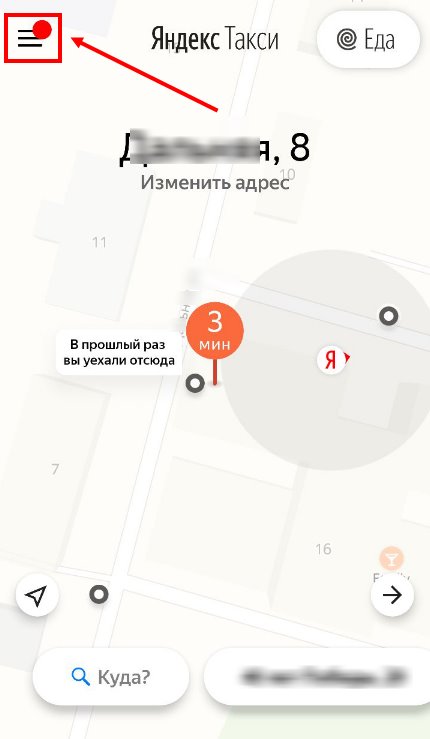
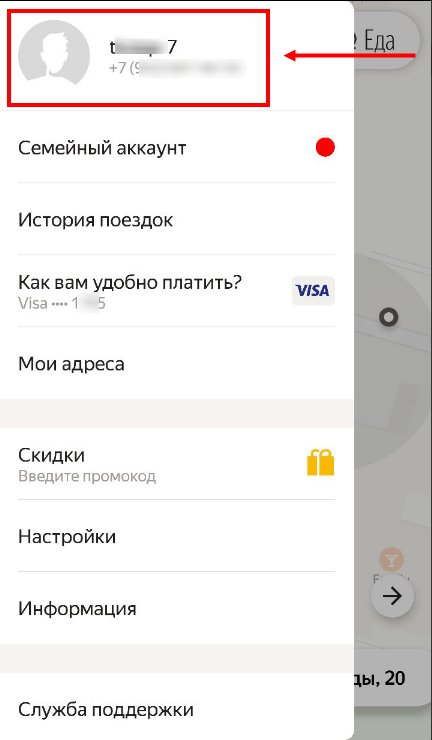
- Еще раз на имя профиля в другом окне;
- Теперь кликнуть на название нужного аккаунта.
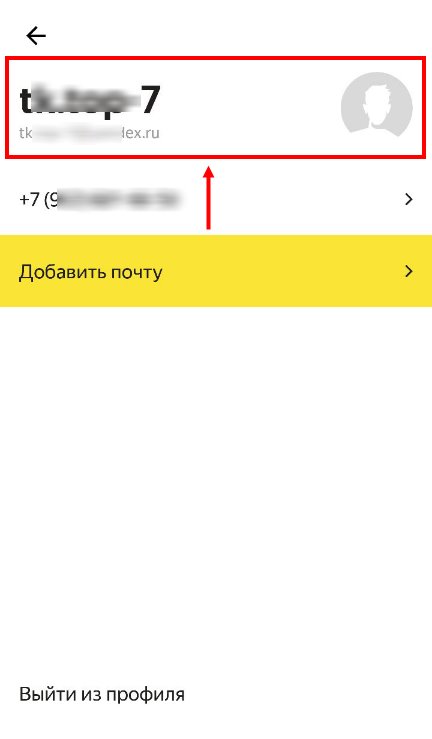
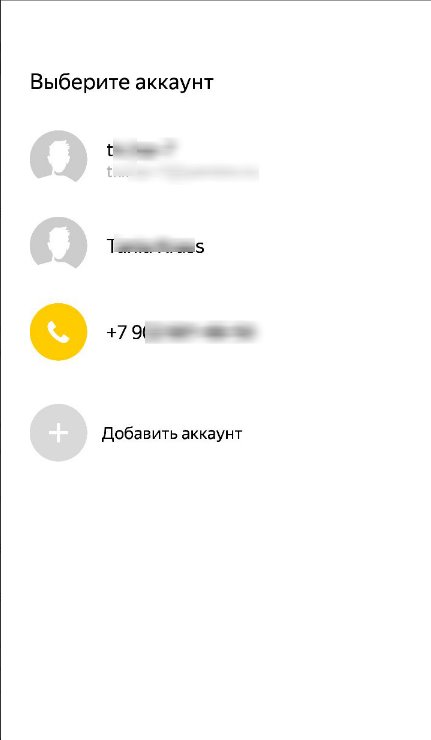
- Вот и всё, аккаунт сменён!
Важно! Для корректной работы приложения, при первом его запуске необходимо дать разрешение на использование данных о местоположении устройства. Также на смартфоне должны быть включены геоданные — программа будет работать и без этого, но точность определения вашего местонахождения может быть недостаточной.
Как вызвать Яндекс Такси через мобильную программу
Инструкция, как заказать Яндекс Такси в приложении:
- Программа автоматически определит, где вы находитесь — точность этих данных вы можете проверить на карте, отображающейся на основном экране. Это и будет адрес “Откуда”. Также вы можете его изменить, нажав на кнопку “Изменить адрес” .
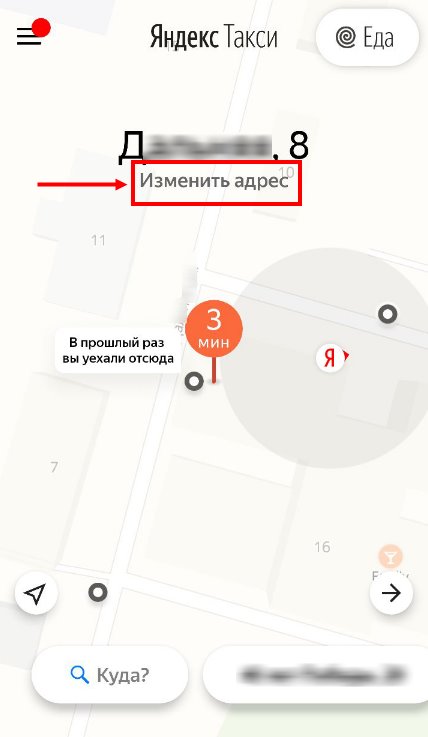
- Нажмите на “Куда” (нижняя часть экрана), чтобы указать, куда вы поедете. На экране отобразится карта с построенным маршрутом и поверх нее заполненные поля — “Куда” , “Откуда” , “Стоимость” с указанием тарифа.
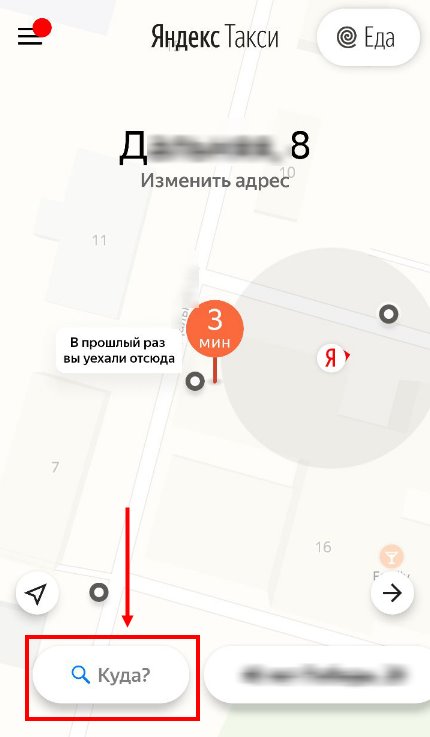

- Система предложит вам выбрать способ оплаты* — наличные, Google Pay или картой. Отметьте нужный вариант и, если нужно, внесите платежные данные.
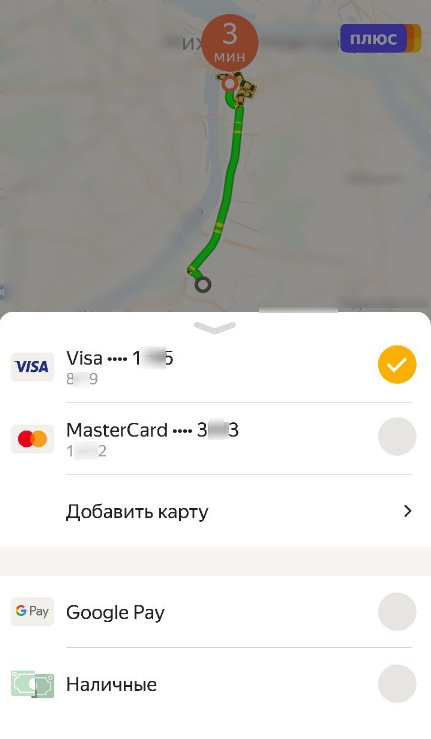
- Если вы едете с ребенком / детьми, человеком, состояние которого требует каких-то технических особенностей автомобиля или с животным, нажмите на “Пожелания” , а затем на “Комментарий для водителя” . Впишите нужную информацию.
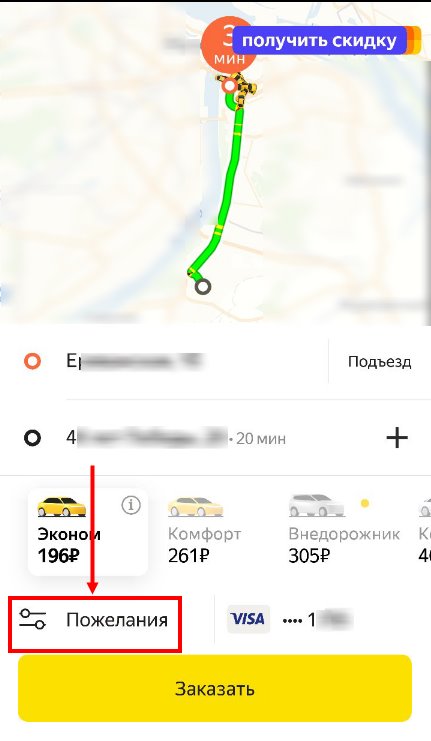
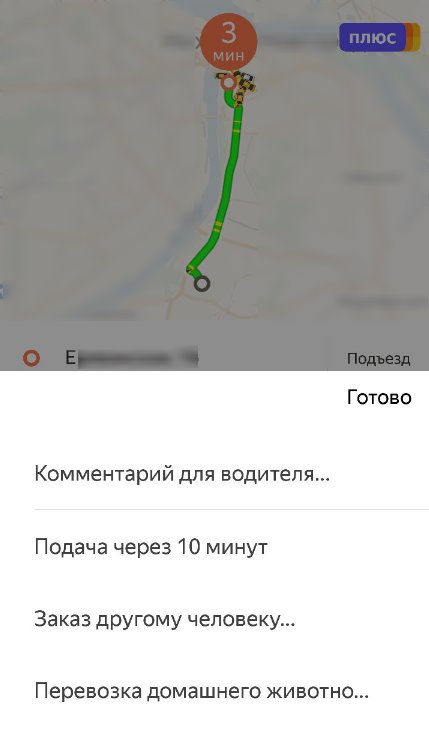
- Нажмите на “Заказать” , чтобы вызвать машину.
* Если это произошло сразу после установки мобильного приложения, то способ оплаты выставляется по умолчанию, на основании выбора, сделанного в первый раз.
Можно ли вызвать машину по звонку на мобильный номер
Изначально тот сервис практически полностью был построен на работе мобильных и компьютерных программ. В нем не предусматривалось наличие диспетчеров, которые принимали бы от пользователей и передавали их водителям. Поэтому вызвать Яндекс Такси можно было только в приложении или на официальном сайте с компьютера. И сегодня для большинства регионов нашей страны дела обстоят именно так. Но для Москвы и МО теперь доступен заказ по звонку на номер +7 (495) 999 99 99 .
Как узнать, где сейчас едет машина, которую вы вызвали
После того, как заказ будет сформирован, а водитель найден, последний примет заказ и начнет движение к точке, из которой он должен вас забрать. Чтобы не торопиться зря или наоборот, не заставлять ждать такси, можно отслеживать передвижение машины. Сложного ничего нет:
- Откройте мобильное приложение Яндекс Такси
- Посмотрите на основной экран — на нем отображается карта с построенным на ней маршрутом (от начальной и до конечной точки).
- На линии маршрута вы увидите движущийся по ней треугольник — это и есть ваше такси.
Кстати, эту карту можно увеличивать, чтобы посмотреть точно улицу и номера домов, мимо которых проезжает вызванное авто. Для этого прикоснитесь к экрану двумя пальцами и начните разводить их в стороны. Погрешность тут совсем небольшая.

Как завершить заказ
В штатном режиме все происходит так: вы прибываете на конечную точку маршрута, расплачиваетесь (или оплата происходит автоматически, “по безналу”) -> выходите из машины -> водитель завершает поездку у себя в мобильном приложении. Если вы решили выйти, не доезжая до точки, обозначенной при создании заказа, то есть только один вариант:
- После принятия решения сообщите о нем водителю.
- Водитель остановит машину в нужном месте, нажмет кнопку “Завершить” у себя в мобильном приложении / планшете.
- В системе Яндекс Такси поездка будет завершена, а сумма к оплате автоматически пересчитана.
- Далее оплата выбранным способом.
При возникновении каких-либо недопониманий между вами и водителем советуем обращаться в службу поддержки сервиса по телефону +7(499) 705-8888 .
Управление заказом, настройки в мобильной программе Яндекс Такси
Сначала о манипуляциях, доступных во время ожидания машины и в процессе поездки. В меню заказа (вытягивается шторка снизу) можно: добавить пункты остановок, показать водителю свое точное местоположение, изменить адрес вызова и способ оплаты; поделиться маршрутом, отменить поездку (только до посадки в авто). А в верхней части меню есть кнопки для связи с водителем.
Настройки и возможности мобильного приложения Яндекс Такси
Приложение для вызова Яндекс Такси предоставляет следующие возможности:
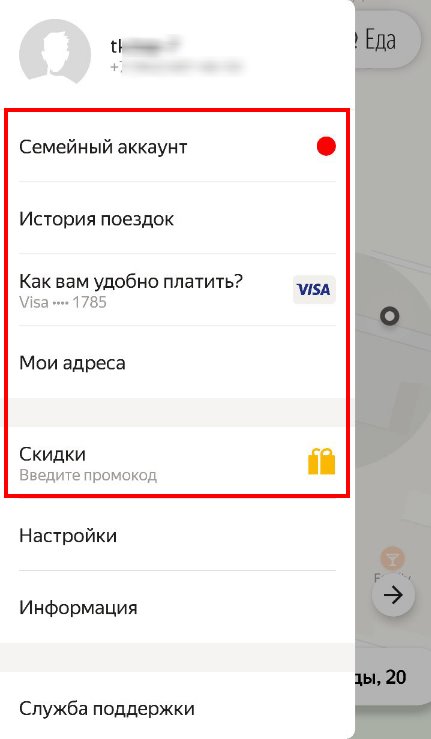
- Создание семейного аккаунта. Вы приглашаете в аккаунт членов своей семьи, с тем, чтобы они могли вызвать Яндекс Такси и оплатить поездку с вашей карты, привязанной к профилю.
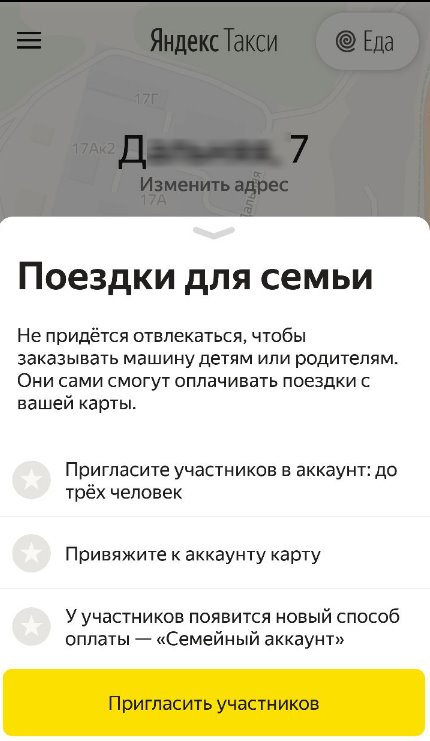
- Просмотр истории поездок.
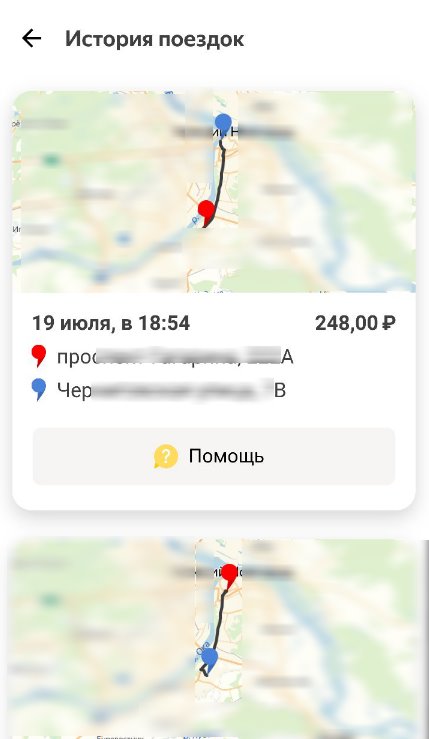
- Изменение способа оплаты по умолчанию.
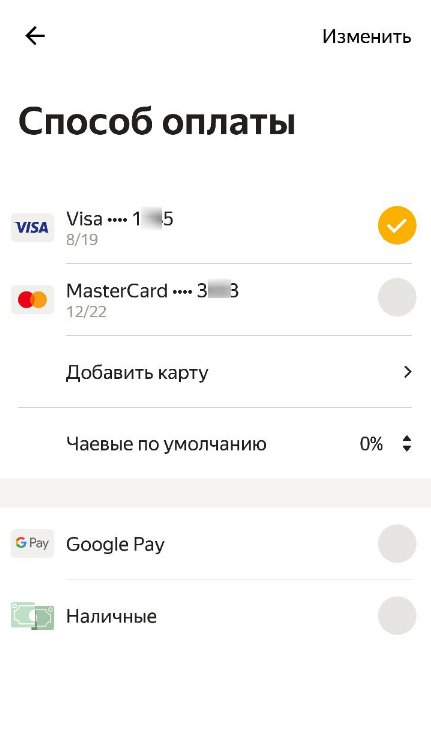
- Добавление своих адресов для вызова.
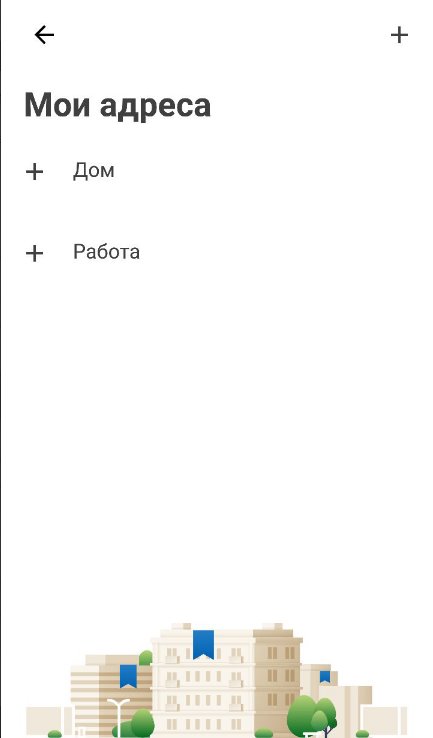
- Заказ поездки по скидке из промокода.
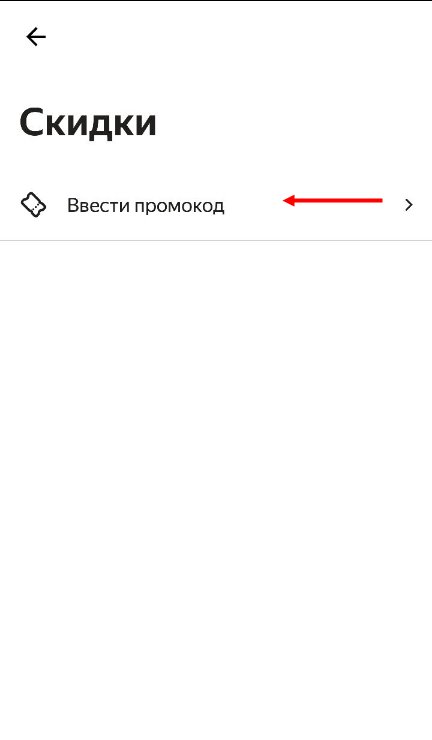

Какие настройки можно выполнить:
- Включить или отключить отображение пробок на карте.
- Изменить язык мобильного приложения.
- Отключить возможность входящего вызова от водителя.
- Отключить получение промокодов и других пуш-уведомлений.
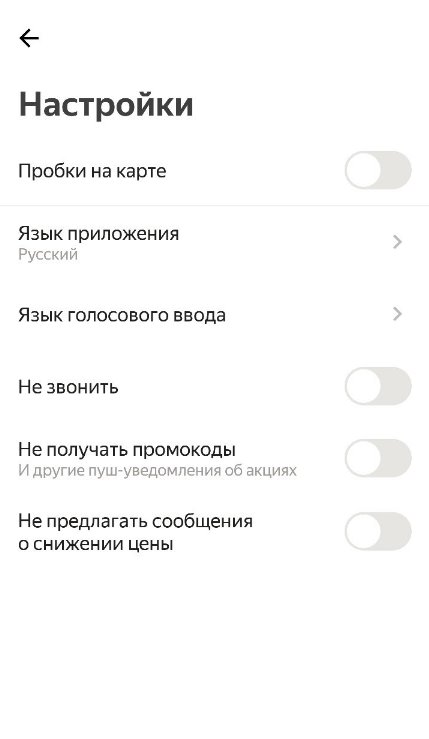
Все перечисленное находится под кнопкой “Меню” в верхнем левом углу экрана.
Как пассажиру пользоваться приложением Яндекс Такси
Мне нравится 83
С каждым годом на рынке услуг такси в России увеличивался спрос. Предложение тоже не стояло на месте — появлялись новые компании. Сегодня среди молодых сервисов можно выделить Яндекс Такси. Его деятельность основана на таких понятиях, как быстрота, удобство и комфорт. Всем желающим оценить работу сервиса стоит узнать, как пользоваться Яндекс Такси через приложение.
.jpg) Популярный сервис заказа такси.
Популярный сервис заказа такси.
- Как устроен сервис
- Преимущества приложения для пассажиров
- Руководство по использованию приложения Яндекс Такси для пассажиров
- Скачивание и установка приложения
- Как заказать машину
- Как добавить адрес в Yandex Taxi
- Как добавить несколько адресов
- Привязка банковской карты
- Как активировать промокод
- Оплата поездки
- Как распечатать чек в Yandex Taxi
- Как отменить заказ
- Получение уведомлений
- Другие полезные опции приложения
Как устроен сервис
О том, что такое Яндекс Такси, знают уже многие люди. Сервис прославился тем, что позволяет клиентам быстро заказать услугу, используя смартфон и официальное приложение. При этом компания предусмотрела и дополнительные способы вызова машины:
- с помощью официального сайта, на который можно зайти с любого компьютера с доступом в интернет;
- с помощью стационарного телефона (для каждого города предусмотрен свой номер).
Выполнением заказов, поступающих в Яндекс Такси, занимаются партнёры этого сервиса. Ими выступают службы такси. Однако за качество предоставляемых услуг отвечает Яндекс.
Преимущества приложения для пассажиров
При использовании официального приложения можно в любое время дня заказать машину.
Другие достоинства программы:
- При загрузке алгоритмы автоматически определяют местонахождение клиента. Оно сразу демонстрируется на экране, поэтому писать свой адрес при вызове машины не нужно. В некоторых случаях на экране показывается совсем иная точка, не совпадающая с местонахождением клиента. Таким способом программа показывает, куда лучше всего вызвать машину, чтобы поездка оказалась быстрее и выгоднее.
- Клиент имеет право со своего смартфона сразу заказать до 3 машин. Это удобно в тех случаях, когда близким, друзьям или знакомым необходимо воспользоваться услугой, а телефона с приложением у них нет под рукой или отсутствует доступ в интернет.
- К приложению можно привязать карту и свободно оплачивать ею заказываемые услуги.
- При вызове машины разрешается указывать несколько адресов. Благодаря этому можно при необходимости заехать в несколько мест и каждый раз не заказывать заново услугу. Для водителя приложение строит сложный маршрут, а для клиента рассчитывает полную стоимость.
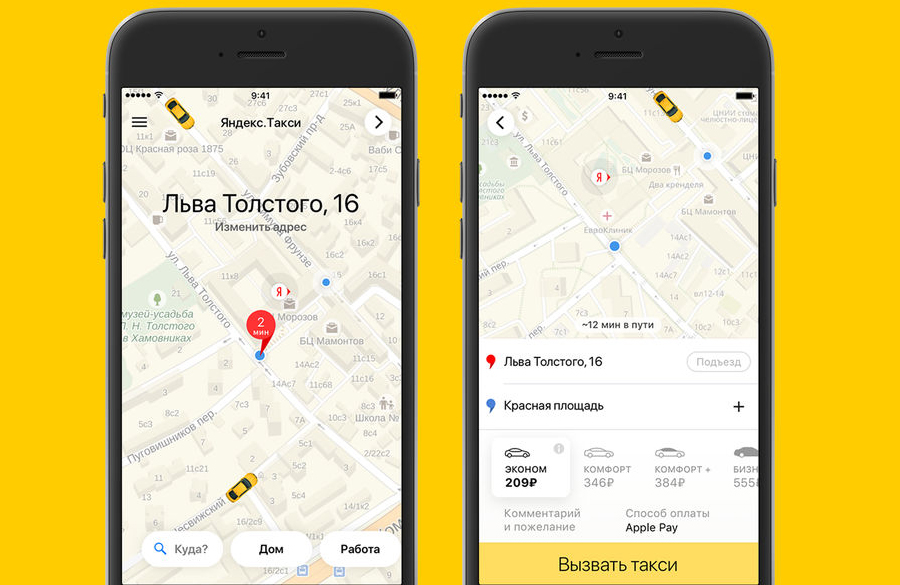 Приложение определят местоположение, а поездку можно оплатить картой.
Приложение определят местоположение, а поездку можно оплатить картой.
Руководство по использованию приложения Яндекс Такси для пассажиров
Программа не имеет сложного интерфейса, но в некоторых её особенностях стоит разобраться.
Скачивание и установка приложения
Чтобы на смартфоне появилось официальное приложение такси от Яндекса, нужно зайти в Google Play Market, если используется мобильное устройство на андроиде, или в App Store, если используется телефон с iOS, найти нужную программу и нажать на кнопку скачивания. Когда процесс загрузки файла будет завершён, установка начнётся автоматически.
Как заказать машину
Чтобы вызвать машину после установки файла, нужно открыть приложение и указать свой номер телефона. Так будет создан личный аккаунт. После этого можно оформить первую заявку, следуя пошаговой инструкции:
- разрешить приложению определять местоположение;
- подтвердить местопребывание, которое определилось автоматически (при необходимости точку подачи транспортного средства можно изменить);
- заполнить место назначения, указав название улицы и номер дома или название развлекательного центра, станции метро и т.д. (можно также воспользоваться картой, указав конечную точку маршрута);
- выбрать при наличии свободных машин подходящий тариф;
- указать желаемое время прибытия транспортного средства;
- нажать кнопку заказа автомобиля.
Как добавить адрес в Yandex Taxi
Для указания конечного пункта поездки нужно в приложении при заказе машины нажать на кнопку «Куда».
Как добавить несколько адресов
Для внесения дополнительных промежуточных адресов предусмотрена кнопка «+», которая располагается рядом с указанным конечным пунктом.
Для случаев, когда нужно вызвать несколько машин на разные адреса или на один и тот же адрес, в приложении есть кнопка «Ещё такси». Она появляется на экране сразу после первого заказа.
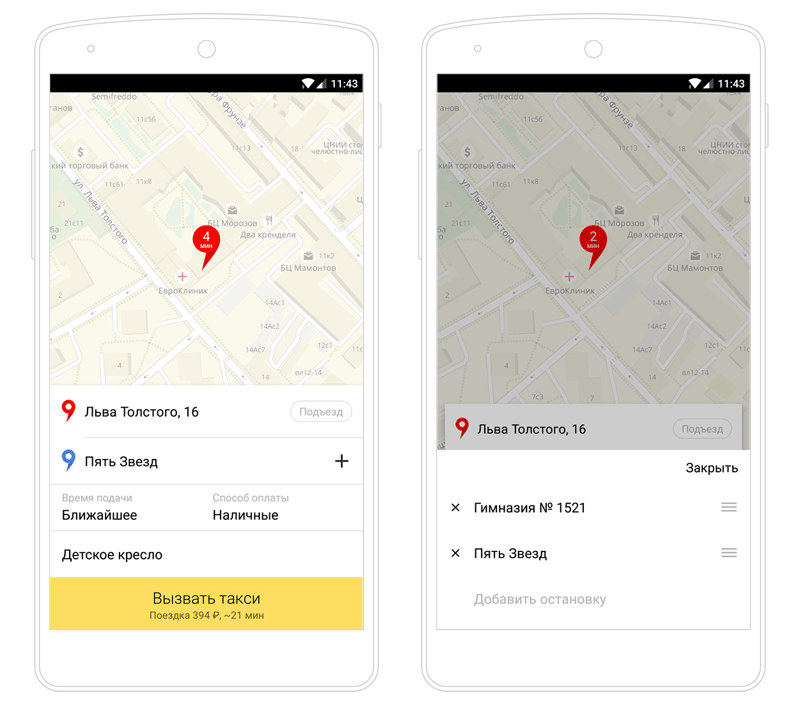 В приложении есть возможность добавить несколько адресов.
В приложении есть возможность добавить несколько адресов.
Привязка банковской карты
К мобильному приложению можно прикрепить до 5 банковских карт. Способ привязки:
- открыть меню в программе;
- нажать на кнопку «Способы оплаты»;
- выбрать кнопку «Привязать карту»;
- указать информацию, связанную с прикрепляемой банковской картой (её номер, код CVV);
- снова нажать на кнопку «Привязать карту».
Если все эти действия клиент выполняет правильно, то после этого начинается проверка карты. Эта процедура может осуществляться разными способами. Они зависят от банка, выпустившего карту. Один из способов — блокировка небольшой суммы на карте. Клиенту отправляется смс-сообщение с указанием размера этой суммы. Её нужно ввести в приложении для завершения проверки. Другой способ — 3-D Secure верификация. Эта процедура проверки выполняется на сайте банка. После завершения клиент перенаправляется обратно в приложение.
Как активировать промокод
Чтобы для клиентов поездки с Яндекс Такси были выгодными, сервис регулярно предлагает промокоды на получение скидки. Пользоваться такими предложениями можно только до оформления заказа. Уже в процессе поездки применить промокод невозможно. Для его активации:
- открыть меню в приложении;
- зайти на вкладку, предусмотренную для промокодов;
- нажать на кнопку активации;
- ввести имеющуюся комбинацию;
- нажать на кнопку «Готово».
Оплата поездки
Предусмотрено 3 способа оплаты заказанной услуги:
- Наличными. Деньги передаются водителю в конце поездки. Недостаток способа — приходится иметь дело со сдачей.
- Банковской картой, привязанной к приложению. При завершении поездки водитель увидит на своём таксометре оповещение, что оплата выполнена безналичным способом.
- С помощью Apple Pay или Google Pay.
Как распечатать чек в Yandex Taxi
В случаях, когда требуется подтвердить факт заказа услуги, можно распечатать чек. Эта возможность предлагается в приложении. Последовательность действий:
- в приложении зайти в меню;
- найти кнопку «История поездок» и нажать на неё;
- выбрать тот завершённый заказ, по которому требуется подтверждение;
- нажать на вкладку «Чек»;
- сделать скриншот открывшейся страницы;
- перекинуть полученное изображение на компьютер и распечатать.
Как отменить заказ
Разработчики приложения предусмотрели возможность аннулирования заказанной услуги. Необходимые действия:
- открыть вкладку с заказом;
- если машина ещё не назначена — выбрать кнопку отмены поездки и подтвердить своё действие;
- если автомобиль уже в пути — открыть «Детали заказа», нажать на стрелку, которая располагается над оповещением о времени прибытия такси, подтвердить отказ;
- указать причину отказа.
Отмена заказанной машины, уже находящейся в пути, является платной услугой.
Получение уведомлений
Клиент, зайдя в меню приложения, может настроить получение уведомлений. Есть 2 опции:
- «Не звонить». Если активировать эту опцию, то водители не будут звонить на указанный номер. Они это могут сделать только в случаях крайней надобности.
- «Не хочу получать СМС». При активации этой опции сервис не будет отправлять на телефон сообщения с информацией о вызываемых машинах, водителях, параметрах заказов.
Если у вас не работает Яндекс Такси рекомендуем ознакомиться с нашей статьёй — здесь.
Другие полезные опции приложения
Для удобства клиентов в мобильном приложении предусмотрено немало дополнительных полезных функций:
- «Почта для отправки отчётов». Опция активируется при указании в соответствующем разделе меню email и при переходе по ссылке, содержащейся в первом письме от Яндекса. После этого на предоставленный адрес электронной почты начинают приходить отчёты после каждого завершённого заказа.
- «Избранные адреса». Эта опция предназначена для указания тех адресов, которые используются наиболее часто. Их в дальнейшем можно назначать как на точку отправления, так и на точку прибытия.
- «Служба поддержки». При нажатии на эту кнопку открывается чат, через который можно связаться с сотрудниками Яндекса. Они работают круглосуточно и стараются оперативно решать возникающие у клиентов проблемы.
- «Тарифы». В этом разделе указываются тарифные планы, действующие в том городе, где находится клиент («Эконом», «Комфорт», «Бизнес» и т. д.), минимальная стоимость поездки, количество минут бесплатного ожидания, тарификация платного ожидания, стоимость перевозки животных.
- «Пробки на карте». Благодаря этой опции, клиент может самостоятельно оценивать ситуацию на дорогах города при использовании приложения Яндекс Такси. Принцип работы этой опции: после включения на карте начинают отображаться загруженные участки. Красным цветом помечаются пробки. Жёлтым обозначаются места средней загруженности. Зелёным цветом показываются дороги со свободным проездом.
Благодаря наличию приложения и всем опциям и функциям, Яндекс Такси считается сегодня одним из самых удобных сервисов.
Как вызвать Яндекс Такси
Сервис Яндекс Такси обеспечивает возможность вызова такси несколькими способами и контроля выполнения заказа в режиме онлайн. Сервис доступен в сотнях городах России – в круглосуточном режиме и по удобным для клиентов тарифам. К преимуществам сервиса относят удобные условия оплаты, подачу машины в течение 3-7 минут и выбор дополнительных условий – от детского кресла до вызова минивэна на 5-7 пассажиров.
Заказ такси в городе:
Номер телефона:
Способы заказа Яндекс Такси
Клиентам Яндекс такси доступны следующие способы для вызова машины:
Дополнительные возможности:
Чаще всего подходящий способ выбирают в зависимости от требований к поездке, установленного на смартфоне программного обеспечения и наличия доступа к Интернету. Некоторые из них дают возможность заказать специальные услуги и даже отменить вызов.
Заказ такси онлайн через сайт
При наличии подключенного к Сети компьютера вызвать машину через «Яндекс Такси» несложно. Пошаговая инструкция для впервые пользующегося таким вариантом клиента выглядит следующим образом:
- Перейти на расположенный по адресу https://taxi.yandex.ru/ официальный ресурс сервиса.
- Указать в соответствующих формах точку отправления и прибытия, выбрать желательное время (сейчас или через 10 минут).
- Выбрать дополнительные требования к поездке – наличие детского кресла, кондиционера или квитанции об оплате.
В процессе подачи заявки на вызов такси на карте показывается ориентировочный маршрут и выдаётся расстояние. После нажатия на кнопку вызова такси в этом же окне появляются данные об автомобиле, включая марку, цвет и имя водителя. Машина выбирается автоматически из доступных свободных вариантов. Иногда для подтверждения заказа водитель перезванивает клиенту, но обычно заявка принимается автоматически.
Заказать Яндекс Такси в мобильном приложении
Более удобным для любого владельца смартфона способом вызова такси в режиме онлайн является использование мобильного приложения, работающего в операционных системах Android и iOS. Для скачивания программы можно воспользоваться официальным ресурсом проекта или интернет-магазинами для соответствующей платформы – Google Play или iTunes. Не рекомендуется скачивать приложение с посторонних сайтов, не имеющих отношения к сервису.
Порядок действий заказчика, ранее не пользовавшегося этой методикой, должен быть следующим:
- Скачать клиент для «Яндекс Такси» для выбранной платформы смартфона.
- Ввести в программе свой телефонный номер, получить по СМС код для активации профиля и зарегистрироваться на сайте (если регистрация не была выполнена раньше).
- Перейти к расположенному в верхней части меню, добавить номер банковской карточки, с которой заказчик собирается оплачивать услуги такси, настроить уведомления и другие опции.
- При необходимости, указать в соответствующем разделе список адресов, откуда чаще всего будут делаться заказы – это позволяет вызывать такси быстрее и проще.
- Познакомиться с расценками на транспортные услуги в разделе тарифов. Здесь можно получить информацию о поездках по городу и за пределами населённых пунктов, доплатах за дополнительные услуги типа багажа в салоне или перевозки животных.
- Настроить геолокацию, где сразу появятся сведения о времени прибытия такси, и указать конечный пункт. В течение одной поездки клиент может установить до 3 дополнительных пунктов.
- Выбрать способ оплаты услуги – картой или наличными. Для того чтобы не вводить платёжные данные каждый раз, банковская карточка привязывается к профилю клиента.
- Указать тип машины (комфорт, эконом, бизнес) и дополнительные предпочтения.
- Оформить заказ и ждать приезда такси.
Недостатком такого вызова является необходимость в подключении пользователя смартфона к Интернету – с помощью мобильной или беспроводной сети. Кроме того, не получится воспользоваться приложением с телефона без операционной системы или использующего нестандартную платформу (Symbian или Bada). Преимущества заключаются в возможности быстро указать подходящие требования, выбрать тариф и в любое время получить всю необходимую информацию об услугах сервиса.
Вызвать такси по номеру телефона диспетчера
Если доступа к Интернету у клиента сервиса «Яндекс Такси» нет, следует выбрать звонок диспетчеру. Телефонные номера для вызова можно найти на сайте проекта. Для каждого города список будет отличаться – подходящий вариант показывается автоматически при указании точки отправления.
Для заказа такси заказчики выполняют такие действия:
- Звонят диспетчеру по соответствующему номеру.
- После ответа сотрудника сервиса сообщают два адреса – отправления и прибытия.
- Указывают количество мест и дополнительные условия заказа.
Диспетчер выбирает ближайшую свободную машину с указанными параметрами и присылает сообщение клиенту. В СМС указывается марка и номер транспортного средства, и ориентировочное время прибытия в точку отправления.
Вызов такси через СМС
Ещё один простой вариант, доступный владельцам любого мобильного телефона (включая кнопочные модели) – отправка SMS-сообщения. Номер телефона для отправки смс: 1077* , в тексте ставится символ #, после которого указывается улица и номер дома. Например, «#аэропорт Домодедово». Через несколько минут на телефон клиента приходит СМС с информацией о водителе и автомобиле. Иногда оператор звонит заказчику для подтверждения заявки.
Преимуществом такого способа является минимум действий со стороны клиента. Однако в данном случае нельзя указать дополнительные требования к машине – например, наличие детского кресла или некурящего водителя. Не получится заказать и минивэн. Однако для клиентов, которым просто требуется быстро доехать из одной точки в другую без использования мобильного приложения или звонков оператору, вариант является оптимальным.
Как заказать минивэн
Сервис заказа такси позволяет выбирать не только условия поездки и тариф, но и требования к автомобилю. Если пассажиров больше 4, требуется перевозка крупного домашнего питомца или негабаритного груза в салоне, можно заказать не два такси, а один минивэн. 
Условия поездки настраиваются в зависимости от требований заказчика:
- в минивэне может быть 1 или 2 детских кресла;
- минивэн, как и обычный автомобиль, может заказываться с некурящим водителем и с кондиционером;
- допускается выбирать класс транспортного средства, повышая комфортность поездки или, наоборот, снижая её стоимость;
- для больших компаний и семей можно вызвать автомобиль, рассчитанный на 7 пассажиров.
Все пожелания заказчика выбираются в опциях или комментариях к заявке, оставленной в приложении или на сайте сервиса. Если клиент пользуется для заказа такси услугами оператора, эту же информации следует сообщить ему. По СМС выбрать для поездки минивэн и указать другие условия невозможно. Не получится заказать такой автомобиль и в некоторых городах, которые обслуживает сервис.
Заказать такси с детским креслом
Для повышения безопасности детей во время поездки на такси клиенту может потребоваться наличие детского кресла в салоне. Алгоритм создания заявки на сайте или в приложении ненамного отличается от обычных действий заказчика: 
- Указывается место отправки и пункт назначения.
- Выбирается подходящий тариф.
- В списке условий поездки указывается, что машина должна быть оборудована детским креслом.
Те же условия может указать и заказчик, вызывающий такси по телефону. При заказе услуги по СМС указывать наличие детского кресла (бустера) невозможно. Ещё более безопасной будет поездка, если выбрать специальный «Детский» тариф. В этом случае машина будет специально подготовленной для перевозки детей – укомплектована одним или двумя детскими креслами и гигиеническим набором.
Важно: Выбирать размеры бустера по возрасту и росту малышей можно только при заказе специального тарифа или машины класса не ниже Comfort +.
Транспортные средства класса Комфорт и Эконом могут комплектоваться только стандартными детскими креслами. Также следует знать об отсутствии таких услуг в некоторых обслуживаемых сервисом городах. Рассчитывать на безопасную перевозку ребёнка на такси могут, в основном, жители крупных населённых пунктов.
Заказ Яндекс такси на определенное время
УСЛУГА БОЛЬШЕ НЕ ПРЕДОСТАВЛЯЕТСЯ!
Заказать Яндекс такси на завтра
УСЛУГА БОЛЬШЕ НЕ ПРЕДОСТАВЛЯЕТСЯ!
Проблема решается двумя способами:
- вызовом такси за несколько минут до отправки – хотя в такой ситуации клиент рискует остаться без автомобиля в нужное время;
- звонком в техподдержку сервиса – есть вероятность, что сотрудники «Яндекс Такси» помогут с заказом автомобиля на указанное время и выбором подходящего тарифа.
Если ни один из вариантов заказчику не подходит, а опаздывать он не хочет, стоит всё-таки выбрать обычный заказ, но выехать заранее. Можно воспользоваться и услугами других сервисов такси, принимающих предварительные заказы.
Вызов такси в аэропорт
УСЛУГА ПРЕДОСТАВЛЯЕТСЯ НА ОБЩИХ УСЛОВИЯХ!
Сервис не предоставляет возможности заказа поездки на определённое время из приложения и с сайта. Поэтому путешественникам придётся пользоваться услугами других такси или звонить оператору компании, договариваясь о времени подачи автомобиля. При вызове такси для поездки в аэропорт клиенту рекомендуется заранее отметить необходимость перевезти домашнее животное, негабаритный багаж или наличие детского кресла. Единственной разницей между обычным заказом будет увеличение времени бесплатного ожидания – водитель будет стоять в ожидании заказчика не 5, а до 10 минут.
Изменение маршрута и отмена заказа
Если после вызова такси пассажиры решили отказаться от поездки, «Яндекс Такси» позволяет отказаться от заказа. Сделать это следует до приезда машины, учитывая, что услуга отказа платная. Сообщить о том, что такси уже не требуется можно по телефону, на сайте сервиса или в мобильном приложении. Если машина уже приехала, отмена вызова обойдётся в сумму, равную минимальной стоимости поездки.
Иногда возникают такие ситуации, когда заказчику приходится изменять уже выбранный маршрут. Такая возможность тоже предоставляется сервисом «Яндекс Такси» – и до приезда машины, и во время поездки. Изменить пункт назначения можно с помощью приложения сервиса. После изменения оплата за поездку рассчитывается по стандартному алгоритму – по показаниям счётчика такси.
Как пользоваться приложением Яндекс такси пассажиру?
Быстрое, удобное, экономически выгодное, какими только эпитетами не награждают сервис Яндекс Такси сегодня. И это действительно так. Любой может воспользоваться услугами этого перевозчика, подстроив под себя систему оплаты проезда в условиях своего города.

Может, для тех, кто не знает, пора разобраться, как правильно пользоваться Яндекс Такси, как его заказать и как использовать мобильное приложение.
Как пользоваться Яндекс такси на официальном сайте?
Пользоваться сервисом на официальном сайте также удобно, как и с помощью мобильного приложения, хотя некоторых привилегий вы все же лишитесь. Но здесь не требуют регистрации.
Пошагово разберем как работать с сайтом:
- В самом начале в Яндексе нужно выбрать свой регион. Это делается лишь в том случае, если GPS-система не предоставила его сервису. Обычно все работает четко и вмешательства не требуется.

- Затем вы сразу же можете приступить к заказу такси, воспользовавшись официальным сайтом Яндекс Такси https://taxi.yandex.ru. На этом сайте есть специальная форма для заполнения и сначала нужно внести графу данные, откуда начнется ваш маршрут следования. В поле с надписью «откуда» нужно вписать название улицы и номер дома. Это может быть не обязательно ваш адрес, а название магазина рядом с домом или спорткомплекса, где вы находитесь в данный момент времени. На сайте также выложена карта вашего региона, можно воспользоваться ей и указать, где вы находитесь.

- Во второе чистое поле с надписью «куда» нужно ввести конечную точку маршрута.

- Затем вам предстоит выбрать время подачи автомобиля. Если вам нужно срочно отъехать, то активируйте запрос «На ближайшее время», в противном случае можно воспользоваться запросом «Через 10 минут»

- В графу «Требования» можно ничего не вносить, если вам не нужны дополнительные привилегии, такие как наличие детского кресла, более габаритный автомобиль и т.д. За детское кресло нужно будет внести дополнительную плату в размере до 100 руб.

- После останется только выбрать класс автомобиля, и чем он выше, тем больше с вас возьмут. В городах России с тарифами обстоят дела по-разному, поэтому для вашего города их можно уточнить, пройдя по ссылке: https://taxi.yandex.ru/#mrt. Просматривая тарифы, обратите внимание на то, что перевозка животных, спортинвентаря, снаряжения, музыкальных инструментов осуществляется только по тарифам, начиная от «Комфорт» и выше. Кроме этого, в Яндекс такси действуют разные тарифы, которые зависят от дня недели и времени суток. Они носят название: «Выходного дня», «Дневной», «Ночной». Низкой ценой отличается «Дневной» тариф, который действует с 9 до 21 часа.

- После того, как вы введете номер своего телефона, процедура оформления считается законченной. Активируя запрос «Демо заказ», вы увидите, как осуществляется работа сервиса. Чтобы сделать вызов, необходимо активировать запрос «Вызов такси».

Вы получили урок и научились пользоваться Яндекс Такси через браузер стационарного компьютера или ноутбука.
Как пользоваться Яндекс Такси в мобильном приложении?
Знать, как пользоваться мобильным приложением Яндекс Такси не помешает ни водителям, ни пассажирам.
Но прежде, чем начать пользоваться приложением, необходимо его скачать и установить на смартфон.
Как скачать приложение Яндекс Такси?
Можно использовать тематический ресурс или официальный сайт Яндекс такси для скачивания приложения. Также можно использовать App Store или Google Play для скачивания программы и сразу установить его на смартфон.

При установке следите за тем, какой гаджет у вас в руках. Если Айфон, поддерживающий систему iOS, то устанавливаемое приложение должно быть скачано из App Store. Для смартфона системы Android использовать приложение из Google Play.
Сам процесс установки приложения на смартфоны с разными операционными системами будет отличаться. Для каждой ОС есть своя инструкция. Как только приложение будет скачано, его запускают, выбирают язык и настраивают.
Сам интерфейс программы представлен на многих ресурсах, в основном, тематического характера.
Как работает приложение Яндекс Такси?
Прежде, чем сделать заказ, нужно знать, что представляет собой Приложение Яндекс Такси. Если вкратце, то приложение представляет собой программу, которая в любой момент поможет вам заказать такси в зависимости от ваших потребностей.
Как только будет установлено приложение, на дисплее появится карта, соответствующая месту проживания пользователя. На интерактивной карте будет стоять отметка местоположения заказчика. Это возможно, благодаря отслеживанию с помощью GPS — системы.
Этой же системой пользуется водитель для отслеживания своих потенциальных клиентов. Но это произойдет лишь в том случае, если приложение будет установлено и на его смартфоне. По этой причине программа предназначается, как для клиентов сервиса, так и для водителей.
Принцип программы основан на том, что с ее помощью идет взаимовыгодное отслеживание: для водителя — местоположение клиента, а потенциальному клиенту — свободное авто. Такое емкое, но точное разъяснение отвечает на вопрос как работает приложение Яндекс Такси.
Преимущество программы заключается в следующем:
- Клиент сразу получает информацию о стоимости услуги. На цену не влияют ни пробки на дорогах, ни погодные аномалии, и т.п.;
- Поездку можно оплатить и банковской картой;
- Для постоянных клиентов это возможность получить скидку или дополнительный бонус;
- В приложении можно поставить оценку за обслуживание;
- Это самый быстрый способ заказа такси. Он может быть оформлен как демонстрационный (на официальном сайте можно прочитать, что такое демо-заказ);
- К пожеланиям клиентов здесь всегда прислушиваются.
Как вызвать Яндекс Такси через приложение?
- приложение сначала скачивают и устанавливают на свое мобильное устройство. Если установленная версия чем-то не устраивает, ее всегда можно переустановить. Во вновь установленную программу вводят номер мобильного и ждут SMS-сообщение, содержащее код подтверждения;
- дают разрешение на доступ приложения к геолокации для того, чтобы было известно местоположение клиента в момент заказа такси;
- как только местоположение клиента будет определено, необходимо его подтвердить маркером на интерактивной карте;
- в окно с названием «куда» вводится адрес (улица, номер дома, магазин, салон красоты — все что вам угодно) и если нужно, то и маршрут следования;
Как только в приложении будут выполнены все указанные действия, на экране высветятся сведения о том, в какое время подъедет машина по адресу, указанному в запросе. Чтобы подтвердить заказ, нужно активировать запрос «Вызвать такси»

В приложении можно будет указать каким расчетом клиент будет пользоваться (наличный или безналичный). О том, что заказ принят для исполнения, подтвердит уведомление.
Видео: как установить и использовать Приложение Яндекс Такси
Посмотрите видео, как установить Приложение и пользоваться им и у вас не останется больше вопросов.
Возможные настройки приложения
Интерфейс приложения делает возможным изменить некоторые настройки для удобства пользования. С помощью настроек можно добиться:
- изменения масштаба карты (увеличивая или уменьшая его);
- двигать метки для того, чтобы уточнить адрес. Использовать голосовую команду для передвижения меток;
- отмечать пункты отправки и прибытия, выбирать тариф и время заказа.
И не менее важно, что здесь можно выбрать категорию автомобиля, который будет обслуживать вас: Эконом, Комфорт, Комфорт+, Бизнес, Минивэн.
Отмена заказа Яндекс Такси
Бывает и такое, что нужно отменить заказ. Сделать это просто: как только будет оформлен заказ внизу появится окно с надписью «Отменить заказ», и если это окно активировать, то заказ будет удален.
Использование промокодов в Яндекс Такси
Компания-перевозчик делает все для того, чтобы привлечь клиентов. Для этого проводятся акции, раздаются бонусы, предоставляются скидки, используются промокоды.

Скидки дают неплохую экономию на поездках в Яндекс такси. Для этого используются специальные коды (их вводят во время заказа). Эти коды бесплатно можно получить при посещении активных мест отдыха, которыми являются кинотеатры, развлекательные центры — везде, где легально занимаются распространением флаеров.
Получившие этот бонус, отмечают его преимущество по такому качеству, как простота применения. Предварительно коды указываются в приложении или на сайте перевозчика. Благодаря этому водителю становится ясно, какой суммой расплатится клиент.
Стоимость тарифа «Эконом» — 99 руб. Это самый минимум, но полную стоимость рассчитывают исходя из всех составляющих поездки: здесь приплюсовывается провоз багажа (если имеется), актуальность детского кресла. Поэтому, если есть промокод, только он поможет получить скидку на проезд.
В заключении хочется подчеркнуть, что приложение — в равной степени полезная программа как для водителя, так и для пассажира. А умение работать с ней так важно для любого человека в современном мире.
Как правильно пользоваться приложением Яндекс Такси: детальная инструкция
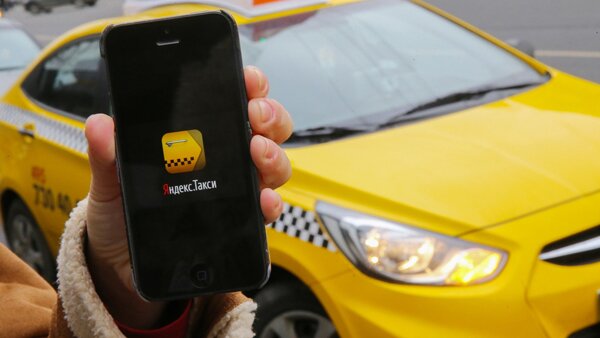
- Принцип и преимущества работы приложения
- Видео «Как пользоваться приложением Яндекс Такси?»
- Полное руководство по использованию приложения для пассажиров
- Установка на смартфон
- Настройка приложения
- Привязка банковской карты
- Первый заказ такси
- Оплата поездки
- Отмена заказа такси
- Получение уведомлений
- Другие полезные опции
- Распространенные проблемы при работе с приложением
Принцип и преимущества работы приложения
Yandex Taxi был создан для улучшения качества таксомоторных услуг. Мобильный софт позволяет вызывать такси вне зависимости от времени суток, а также рационально просчитывает тариф, помогая экономить деньги. Однако он создан не только для пассажиров. При работе с ним фиксируется геолокация заказчика, а потому водители могут отслеживать потенциальных клиентов, не затрачивая времени на их поиски, что существенно увеличивает прибыль.
 Yandex Taxi был создан для улучшения качества таксомоторных услуг
Yandex Taxi был создан для улучшения качества таксомоторных услуг
Программа дает пользователю следующие привилегии:
- фиксированный тариф, который не меняется от внешних факторов;
- оплата по безналу картой Visa или Master Card;
- различные бонусы и скидки;
- возможность поставить оценку таксисту;
- быстрый заказ автомобиля.
Видео «Как пользоваться приложением Яндекс Такси?»
В этом видеоролике описаны основные принципы работы с программой.
Полное руководство по использованию приложения для пассажиров
Чтобы заказать Яндекс Такси, необходимо установить на телефон или планшет специальный мобильный софт. Он работает на двух операционных системах: Android и iOS. Пошаговую инструкцию мы разберем чуть ниже.
Установка на смартфон
Установка Yandex Taxi происходит через онлайн-магазины Google Play или App Store. При наличии стабильного интернет-соединения вы просто нажимаете на соответствующий значок, а затем вводите в строке поиска название программы. Далее кликаете кнопку «Установить» и ждете окончания загрузки.
Если загрузить Яндекс Такси через выше перечисленные магазины не получается, вы можете это сделать с помощью официального сайта (https://taxi.yandex.ru/):
- зайдя на главную страничку, откройте вкладку «Мобильное приложение»;
- выберите нужную операционную систему;
- укажите номер телефона;
- нажмите кнопку «Получить ссылку».
Далее на ваш смартфон придет сообщение со ссылкой, перейдя по которой вы сможете установить софт.
Настройка приложения
После установки и запуска вам необходимо вписать в соответствующее поле свой контактный номер. Это избавит вас от необходимости постоянно вписывать его снова при формировании новых заявок.
Затем программа попросит дать ей доступ к встроенному на гаджет GPS. Так, при заполнении формы заказа вам не придется указывать адрес, а водителю будет проще найти ваше местоположение. При этом остается возможность изменить координаты, если машину нужно заказать третьему лицу.
Привязка банковской карты
Функция необходима, если вы планируете пользоваться безналичным расчетом через систему Visa или Master Card. Привязка карты осуществляется следующим образом:
- после запуска приложения откройте соответствующий раздел;
- кликнув «Добавить карту», заполните все основные поля (номер, срок действия, CVV-код);
- нажмите кнопку «Готово».
При выборе оплаты банковской картой сумма с вашего счета будет списываться автоматически после каждой поездки.
Первый заказ такси
Заказ машины через Яндекс Такси происходит путем пошагового создания заявки:
- авторизовавшись, дайте софту доступ к определению вашей геолокации или пропишите адрес подачи вручную;
- определите на карте конечную точку маршрута;
- выберите подходящий тариф;
- укажите время подачи автомобиля;
- при необходимости отметьте галочками дополнительные функции;
- активируйте заказ.
Так как Yandex Taxi ориентирован на работу в онлайн-режиме, такие заказы обслуживаются гораздо быстрее, чем те, что были сделаны через звонок диспетчеру. Это помогает сократить время ожидания такси и улучшить оперативность подачи автомобиля.
Оплата поездки
Мобильный софт от Яндекс удобен тем, что за таксомоторные услуги можно расплачиваться по безналу. Для этого вам необходимо только подвязать к своему аккаунту банковскую карту. Плата за поездку производится сразу по прибытии в конечную точку маршрута и списывается с вашего счета автоматически. При этом за вами сохраняется право рассчитаться с таксистом традиционным способом – наличными.
Отмена заказа такси
Если у вас изменились планы и необходимо деактивировать заказ, сделать это можно следующим образом:
- зайдите в приложение и откройте свою заявку;
- нажмите кнопку «Отменить», расположенную внизу страницы;
- заявка тут же будет удалена.
Получение уведомлений
Включенные оповещения помогают быть в курсе всех акций, бонусов, новостей, а также дают возможность получать информацию о статусе заказа. Чтобы их включить, следуйте простой инструкции:
- для ОС iOS – откройте настройки гаджета, выберите программу Yandex Taxi, включите уведомления;
- для Android – нажмите иконку «Настройки», откройте вкладку «Приложения», найдите необходимый софт, а затем разрешите ему отправлять вам уведомления.
Другие полезные опции
При формировании заявки можно воспользоваться дополнительными функциями Яндекс Такси. Чтобы активировать опцию, достаточно отметить нужный пункт. Так, программа предоставляет своим пользователем такие возможности:
- вызвать одновременно несколько машин;
- заказать детское кресло;
- добавить дополнительные точки остановок по маршруту;
- оценить качество предоставленной услуги;
- редактировать параметры заказа.
Как правильно пользоваться приложением Яндекс Такси
Как скачать приложение
Скачать приложение можно на тематическом ресурсе или с официального сайта Яндекс Такси. Также можно установить приложение на телефон, скачав его из Google Play и App Store. При этом необходимо понимать, что установка самого приложения будет зависеть от того, айфон это или смартфон, работающий на Андроиде. В зависимости от операционной системы процесс установки будет иметь некоторые нюансы. Под каждую операционную систему существует своя инструкция.
После завершения скачивания и установки следует запустить приложение, выбрать язык и выполнить его настройку. Как будет выглядеть интерфейс программы, можно посмотреть на многих тематических ресурсах.

Принцип работы приложения
Перед началом работы необходимо понять, что такое Яндекс Такси. Итак, это специальная программа, с помощью которой можно заказать автомобиль в любое время по выгодной цене.
После установки приложения на экране появляется карта города, в котором проживает пользователь. При этом на карте отмечено местоположение заказчика. Отслеживание его перемещения выполняется при помощи GPS. Благодаря этому водитель такси способен быстро отследить своих потенциальных клиентов, если установить это приложение себе на телефон или любое другое устройство. Вот почему нельзя сказать, что эта программа предназначена только для пассажиров. Таксисты при ее использовании также получают выгоду.
На возможности отслеживания местоположения клиента или свободной машины и основан принцип работы этой программы. Эта информация во многом необходима для того, чтобы разобраться с тем, как работает приложение Яндекс Такси.

Программа несет в себе следующие преимущества:
- показывает достоверную стоимость услуги. Этот параметр не меняется в зависимости от пробок на дорогах, погодных условий и т. д.;
- возможность оплаты банковской картой;
- наличие скидок и дополнительных бонусов;
- имеется активная система для голосования по оценки оказанной услуги;
- быстрый способ сделать заказ машины. Можно даже оформить демонстрационный заказ. Что такое демо-заказ на Яндекс Такси можно узнать на официальном сайте компании;
- учет индивидуальных пожеланий клиента.
Стоит отметить, что приложение отображает только надежных и проверенных водителей такси, которые заинтересованы в качественном предоставлении услуг. Поэтому пользоваться этой программой можно не опасаясь нарваться на непрофессионального или хамоватого водителя.
Видео «Как пользоваться Яндекс Такси»
В этом видео вы узнаете, как установить приложение Яндекс Такси и как ним пользоваться.
Как заказать машину
Как пользоваться Яндекс Такси, чтобы заказать машину? Для этого нужно выполнить пошаговую инструкцию, состоящую из 4 простых действий:
- Скачать и установить на свой гаджет приложение. Его всегда можно удалить или переустановить заново. После этого в программу следует вбить номер телефона. После этого на номер придет смс с кодом подтверждения.
- Далее разрешаем доступ приложения к геопозиции. Это необходимо, чтобы Яндекс Такси самостоятельно вычислило ваше местоположение.
- При правильном определении места вашего пребывания нужно его подтвердить, поставив соответствующий маркер на виртуальной карте.
- Затем вводим в поле под названием «Место назначения» адрес. Допускается указание названия улицы, номера дома, станции метро, развлекательного центра и т. д. Также нужно будет указать маршрут следования такси.
После выполнения всех перечисленных выше действий на экране отобразится информация о том, через сколько времени заказанная машина прибудет по указанному адресу. Нужно подтвердить заказ, нажав на кнопку «Вызвать такси».

Также можно определить форму оплату: банковской картой или же наличными деньгами. Останется только дождаться уведомления о том, что заказ был принять, и можете готовиться к отъезду.
Как отменить заказ
Ситуация, когда необходимо изменить или отменить заказ такси, случается не так уж редко. Для того чтобы удалить заказ, необходимо нажать кнопку «Отменить заказ», которая появится после оформления заявки внизу экрана. Все, дело сделано! И не нужна никакая пошаговая инструкция.
Способы оплаты
Использование приложения Яндекс Такси удобно еще и тем, что клиенты службы могут расплатиться за предоставленную услугу с помощью банковской карты.
Владельцы всех телефонов, которые работают на операционной системе iOS (версий 8.0 и выше) и Android (4.0 и новее), могут использовать безналичный способ оплаты. Для этого нужно привязать банковскую карту к программе. Данная операция выполняется следующим образом:
- Заходим в приложение и выбираем «Банковская карта».
- Нажимаем «Добавить карту» и вводим 16-значный номер карточки, а также срок ее работы и 3 цифры, расположенные на обратной стороне под магнитной лентой (CVV-код).
- Затем нажимаем «Готово».
Теперь при оформлении заявки следует выбирать оплату с помощью банковской карты. В результате сумма с вашей карточки будет списываться автоматически.

Стоит отметить, что пассажир всегда может расплатиться с водителем наличными деньгами.
Как пользоваться водителям
Водитель, чтобы начать работать через данное приложение, должен выполнить следующие действия:
- Оставьте заявку через официального партнера службы или на сайте компании.
- Пройти тестирование на знание города, а также понимание существующих в организации требований к стандартам качества. Тестирование абсолютно бесплатное.
- Далее необходимо установить «Таксометр».
После этого можно выходить на линию и принимать заказы. Они будут поступать через «Таксометр». Эта программка работает на операционной системе Android от 4.0 и выше. Установить ее можно, скачав с play.google.com. Здесь выполняется стандартная процедура установки.

Работая через это приложение, водители получают следующие преимущества:
- наличие собственного личного кабинета с паролем;
- постоянное поступление заказов, что позволяет выбирать наиболее выгодный на данный момент времени;
- имеется возможность сменить позиции «Занят/Свободен»;
- возможность общения с другими таксистами в чате;
- наличие круглосуточной связи с диспетчером.
Как видим, водители от установки Яндекс Такси «Таксометр» получают одни только плюсы.
Основные настройки приложения
Интерфейс программы позволяет поменять некоторые настройки, которые дают возможность сделать его более удобным в использовании.
Настроить приложение можно следующим образом:
- изменить масштаб карты;
- сдвигать метки с целью уточнения адреса. Ее можно изменять при помощи голосового ввода;
- создавать точки отправления/прибытия, тарифные пожелания или время заказа.
Это основные настройки. Также в функциональном меню можно выбирать категорию (класс автомобиля): Минивэн, Бизнес. Комфорт+, Комфорт.

Подводя итоги можно заключить, что программа Яндекс Такси одинаково полезна как водителям, так и пассажирам. Поэтому умение работать с ней должно входить в багаж знаний современного человека.

 retro34.ru
retro34.ru








